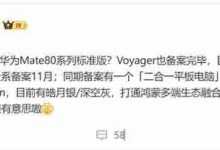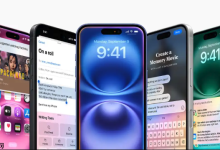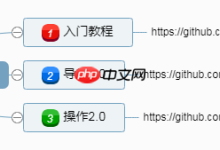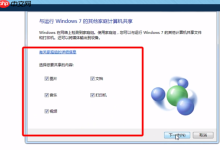选择正确的HiDPI缩放模式可解决MacBook外接显示器文字模糊问题,进入系统设置→显示器→缩放,按住Option键选择标记为“看起来像”的分辨率选项,如1920×1080或2560×1440;若无效,可通过BetterDisplay创建虚拟HiDPI显示器并启用Retina模式;同时检查连接线是否支持高带宽,优先使用DisplayPort 1.4或USB-C to DP线缆;最后可手动修改EDID信息,伪造显示器识别数据以解锁HiDPI选项。

如果您发现MacBook外接的显示器上文字显示模糊、发虚,这通常是由于分辨率缩放模式不当或显示器未正确启用HiDPI渲染所致。以下是多种有效的解决方案。
本文运行环境:MacBook Pro,macOS Sonoma。
一、选择正确的HiDPI缩放模式
macOS通过HiDPI技术以更高分辨率渲染界面,再缩放到物理屏幕输出,从而保证字体边缘清晰锐利。选择系统内置的HiDPI档位是最直接的解决方式。
1、点击屏幕左上角苹果图标,进入“系统设置”。
2、选择“显示器”,在主显示器或外接显示器设置界面中找到“分辨率”选项。
3、点击“缩放”按钮,按住Option键并点击“缩放”以显示更多分辨率选项。
4、从列表中选择标记为“看起来像 1920×1080”、“看起来像 2560×1440”或“看起来像 3008×1692”等带有描述的选项,这些即为HiDPI模式。
5、系统应用新设置后观察字体是否变得清晰。
二、使用BetterDisplay启用虚拟HiDPI
对于某些不被macOS原生识别为HiDPI的显示器,可以通过第三方工具强制创建高分辨率虚拟屏,实现高质量渲染输出。
1、访问官方渠道下载并安装BetterDisplay应用程序。
2、打开BetterDisplay,在“Dummy Display”部分添加一个新的虚拟显示器,尺寸比例需与外接显示器一致(如16:9)。
3、在分辨率设置中选择一个高于物理分辨率的值,例如为2K屏选择3840×2160,确保勾选“Enable Retina/HIDPI mode”。
4、保存设置后,返回“系统设置”→“显示器”,会看到新增的虚拟显示器配置。
5、将外接显示器的缩放模式切换至该虚拟分辨率对应的HiDPI档位,实现清晰显示。
三、检查并更换连接线材
传输带宽不足或信号质量差会导致渲染数据丢失,影响最终显示效果,特别是高分辨率下字体细节容易模糊。
1、确认当前使用的连接线是否支持显示器的原生分辨率和刷新率,例如4K 60Hz需要HDMI 2.0或DisplayPort 1.2及以上标准。
2、优先使用DisplayPort 1.4或USB-C to DP线缆,因其对子像素渲染支持更好,能显著提升文本锐度。
3、检查Mac和显示器两端接口是否清洁,重新插拔线缆确保连接稳固。
4、若使用转接头,建议更换为Apple认证或高质量品牌产品,避免信号衰减。
四、手动修改系统EDID信息
通过伪造显示器的EDID(扩展显示标识数据),可以欺骗macOS认为该显示器原生支持HiDPI,从而在缩放菜单中解锁高质量选项。
1、打开“终端”应用,执行命令cd ~/Downloads切换至下载目录。
2、下载patch-edid.rb脚本文件,运行ruby patch-edid.rb生成包含显示器厂商ID的DisplayVendorID-xxxx文件夹。
3、重启Mac并按住Command+R进入恢复模式。
4、在恢复模式的顶部菜单栏打开“实用工具”中的“终端”,输入csrutil disable并回车,关闭系统完整性保护(SIP)。
5、重启进入正常系统,将生成的DisplayVendorID-xxxx文件夹复制到/System/Library/Displays/Contents/Resources/Overrides/目录下。
6、重启Mac,进入显示器设置查看是否出现新的HiDPI分辨率选项。

 路由网
路由网